
Zene hozzáadása az egyébként szöveges Google Diák-prezentációhoz feldobhatja. Ha zenét szeretne hozzáadni a Google Diákhoz, akkor YouTube vagy Google Drive videót kell használnia, vagy egy harmadik féltől származó streaming szolgáltatáshoz kell kapcsolódnia.
Adj hozzá egy YouTube-videót
A Google Diák prezentációkhoz nem adhat hozzá audiofájlokat, de videókat. A legegyszerűbb megoldás azoknak a felhasználóknak, akik zenét akarnak hozzáadni a Google Diák-prezentációjukhoz, ha YouTube-videót adnak hozzá.
Ez hozzáad egy YouTube-videót közvetlenül a Google Diák-bemutatójához, betöltve a YouTube-videolejátszót a lejátszási lehetőségekkel. Amint egy videó lejátszása elkezdődik, addig folytatódik, amíg a következő diára nem lép.
A kezdéshez nyissa meg a Google Diák bemutatót, és kattintson arra a diára, ahová fel szeretné venni a YouTube-videót. A felső menüben kattintson a Beszúrás> Videó elemre.
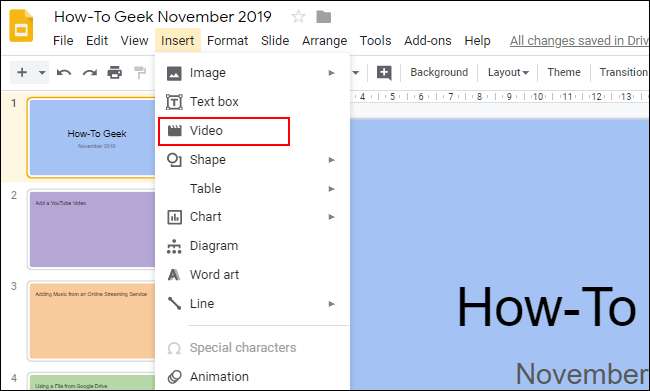
YouTube-videókra kereshet a „Videó beszúrása” jelölőnégyzet „Keresés” fülén. Ha nincs konkrét YouTube URL-je, akkor ezzel a keresőeszközzel keressen meg egy releváns videót.
Miután megtalálta a videót, válassza ki azt, majd kattintson az alján található „Kiválasztás” gombra, hogy hozzáadja az előadásához.

Ha már rendelkezik hozzáadni kívánt YouTube-videóval, és az URL készen áll, kattintson az „URL alapján” fülre, majd illessze be a webcímet a megadott mezőbe.
A videó előnézete megjelenik alatta. Miután elkészült, kattintson a „Kiválasztás” gombra.
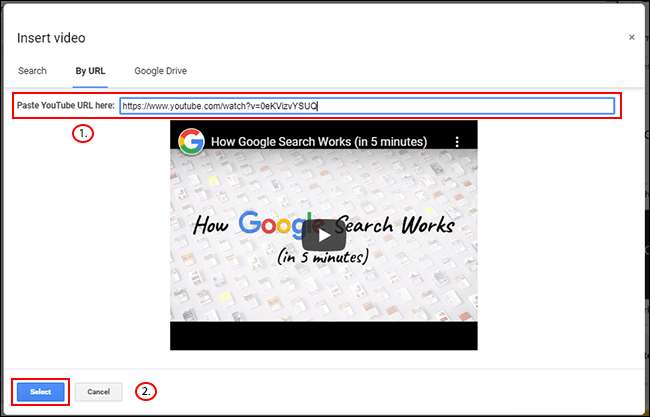
A videód bekerül a kiválasztott diába, ahol átméretezheted és áthelyezheted a helyére.
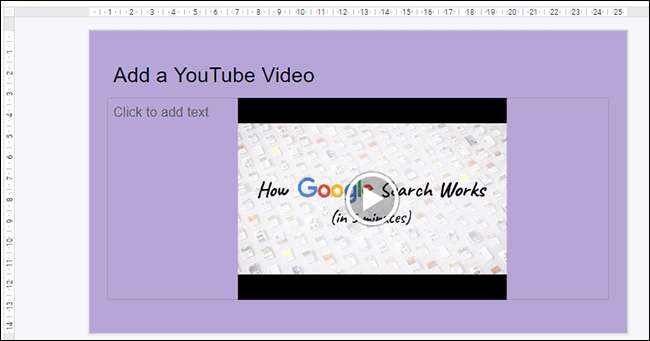
Adjon hozzá egy Google Drive-videót
A YouTube-videók beszúrásának alternatívájaként a Google Diák felhasználói beilleszthetik saját privát Google Drive-videóikat. Ezeket a videókat ugyanabból a „Videó beszúrása” választó mezőből illesztheti be, mint fent.
A YouTube-videókhoz hasonlóan a beszúrt Google Drive-videók lejátszása addig folytatódik, amíg át nem lép egy másik diára.
Google Drive-videó hozzáadásához lépjen a választott diára, kattintson a Beszúrás> Videó elemre, kattintson a „Google Drive” fülre, majd keresse meg a videót a felhőtárhelyen.
Muszáj lesz szinkronizálja a videofájlokat először a Google Drive-ra, a PC alkalmazás használatával vagy a videó feltöltésével Google Drive webhely .
ÖSSZEFÜGGŐ: Az asztali számítógép szinkronizálása a Google Drive-val (és a Google Fotókkal)
Miután megtalálta a videót a Google Drive-tárhelyén, kattintson rá, majd kattintson a „Kiválasztás” gombra.
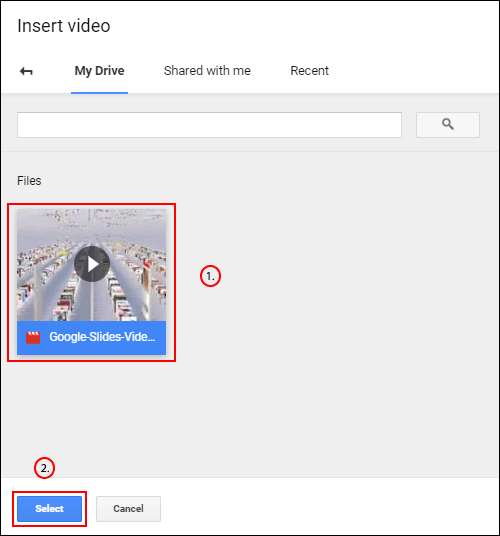
Videód beillesztésre kerül a diádba. Ezután áthelyezheti és átméretezheti a prezentációnak megfelelőt.
Ezzel a módszerrel csak ugyanarról a Google-fiókról adhat hozzá videókat, amelyet a Google Diák-prezentáció létrehozásához használ. Ha más típusú videókat szeretne beszúrni, akkor egy nyilvános YouTube-videót kell használnia.
Zene hozzáadása egy online streaming szolgáltatásból
Sajnos a Google nem engedélyezi a zenefájlok közvetlen beszúrását, ahogyan azt a YouTube vagy a Google Drive videóival teheti meg. Megkerülő megoldásként az online streaming szolgáltatások, például a Spotify vagy a SoundCloud tárolt dalaira hivatkozhat.
Ezen szolgáltatások egyikének zenéje egy háttér fülre töltődik be, ahol addig folytatja a lejátszást, amíg manuálisan bezárja vagy az audio befejeződik.
Első lépésként helyezzen be egy megfelelő lejátszási objektumot, amelyre kattintva könnyen rákattinthat a prezentáció során, például képet, alakzatot vagy nagy szövegdobozt. Alakzat beszúrásához kattintson például a Beszúrás> Alak elemre, majd válassza ki a választott alakot a további menükből.
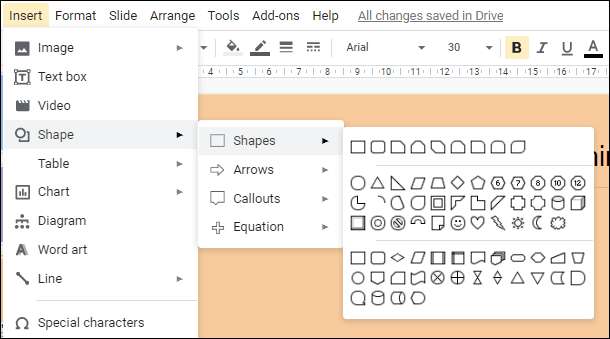
Az egérrel húzással hozza létre a választott alakot. Miután létrehozta, elkezdheti beírni a szöveget az alakjához, hogy tisztázza annak célját.
Kattintson a jobb gombbal az objektumra, és kattintson a menü „Link” elemére. Ekkor készen kell állnia a választott hanganyag URL-jére.
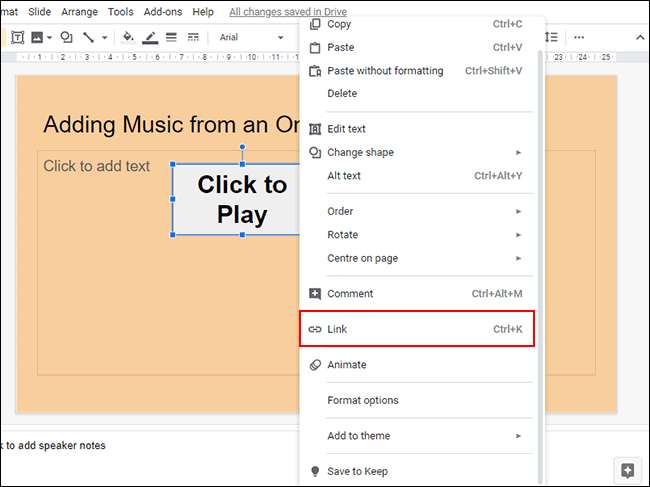
A „Link” mezőbe illessze be a hang URL-jét a kiválasztott külső szolgáltatótól. A megerősítéshez kattintson az „Apply” gombra.
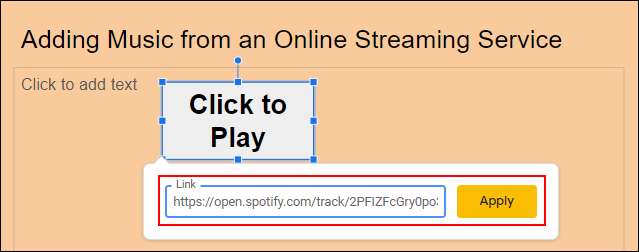
A Google Diák-bemutató során erre az objektumra kattintva betöltődik a kiválasztott hangtartalom.
Ezt azonban csak egy külön fülön teheti meg, ezért ha inkább mindent a prezentáción belül szeretne tartani, használjon inkább egy Google Drive-ot vagy YouTube-videót.







